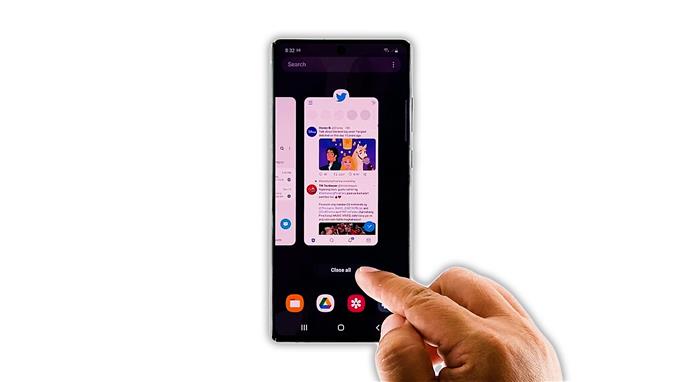En esta guía de solución de problemas, le mostraremos qué hacer si Twitter sigue fallando en su Samsung Galaxy Note 20 y cómo evitar que vuelva a suceder en el futuro. Siga leyendo para aprender más.
Twitter es una de las aplicaciones más utilizadas tanto en Android como en iOS, por lo que puede estar seguro de que se actualiza periódicamente para evitar que sucedan problemas. Sin embargo, los problemas aún ocurren de vez en cuando, y algunos usuarios informaron que la aplicación sigue fallando en su Note 20. Si usted es uno de ellos, esto es lo que debe hacer:
Primera solución: cierre Twitter y fuerce el reinicio de su teléfono

Quizás este problema se deba solo a un problema menor con el propio Twitter, o una falla menor en el sistema. Esa es la razón por la que lo primero que debe hacer es volver a cargar la aplicación y actualizar la memoria de su teléfono. Así es como se hace:
- Toque la tecla Aplicaciones recientes para ver todas las aplicaciones que se ejecutan en segundo plano.
- Toque Cerrar todo para forzar el cierre de Twitter y todas las demás aplicaciones.
- Ahora presione y mantenga presionado el botón para bajar el volumen y la tecla de encendido durante 10 segundos. Esto hará que su teléfono se apague y vuelva a encenderse.
- Una vez que el logotipo se muestre en la pantalla, suelte ambas teclas y permita que el teléfono finalice el proceso de inicio.
Después del reinicio, abra Twitter y vea si todavía falla.
Segunda solución: asegúrese de tener una conexión a Internet estable

Antes de continuar con nuestra solución de problemas, es mejor verificar si su teléfono tiene una conexión a Internet buena y estable. Como sabes, Twitter depende en gran medida de tu conexión, ya que extrae información de sus servidores.
Si la conexión no es estable o si no tiene ninguna conexión, entonces esa podría ser la razón por la que sigue fallando. Intente hacer una prueba de velocidad para saber qué tan buena es su conexión.
Tercera solución: borrar la memoria caché y los datos de Twitter

Lo siguiente que debe hacer es restablecer la aplicación. El restablecimiento de una aplicación significa borrar su caché y sus datos. Si los bloqueos se deben a algunos problemas menores relacionados con la aplicación, este procedimiento podrá solucionarlo. Así es como se hace:
- Ve a la pantalla donde se encuentra el ícono de Twitter.
- Toque y mantenga presionado el ícono hasta que aparezcan las opciones.
- Toque Información de la aplicación y luego toque Almacenamiento.
- Toca Borrar caché en la parte inferior de la pantalla.
- Ahora toque Borrar datos y luego toque Aceptar para confirmar.
Después de restablecer la aplicación, ábrala y vea si todavía sigue fallando.
Cuarta solución: desinstale Twitter y vuelva a instalarlo

Suponiendo que las tres primeras soluciones no solucionaron el problema, lo que debe hacer a continuación es eliminar completamente Twitter de su teléfono y luego descargar una copia nueva de Play Store. Esto a menudo soluciona problemas como este. Así es como se hace:
- Ve a la pantalla donde se encuentra el ícono de Twitter.
- Toque y mantenga presionado el ícono hasta que aparezcan las opciones.
- Toque Desinstalar y luego toque Aceptar para confirmar.
- Una vez que se desinstale la aplicación, inicie Play Store.
- Busque Twitter y luego toque el botón Instalar.
Después de la instalación, ábralo para saber si Twitter sigue fallando incluso después de realizar este procedimiento.
Quinta solución: restablece tu teléfono de fábrica

La mayoría de las veces, la cuarta solución es más que suficiente para solucionar un problema como este. Sin embargo, si el problema persiste, intente ver si hay otras aplicaciones que también fallan cuando se usan. Un restablecimiento de fábrica puede solucionar este problema, pero asegúrese de hacer una copia de seguridad de sus archivos y datos importantes. Cuando esté listo, siga estos pasos para restablecer su teléfono:
- Desliza el dedo hacia abajo desde la parte superior de la pantalla y luego toca el ícono de Configuración.
- Busque y toque suavemente Administración general.
- Toque Restablecer.
- Toca Restablecer datos de fábrica.
- Desplácese hacia abajo hasta la parte inferior de la pantalla y toque Restablecer.
- Si se le solicita, ingrese su PIN, contraseña o patrón.
- Toca Eliminar todo.
- Ingrese la contraseña de su cuenta Samsung y luego toque Listo para continuar.
Después del reinicio, configure su teléfono como un nuevo dispositivo.
Y eso es lo que debe hacer si Twitter sigue fallando en su Galaxy Note 20 o en cualquier dispositivo Android. Esperamos que esta guía de solución de problemas pueda ayudarlo.
Apóyanos suscribiéndose a nuestro canal de YouTube. Necesitamos su apoyo para poder seguir creando contenidos útiles en el futuro.